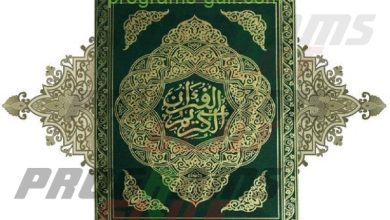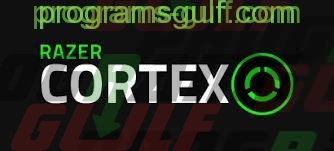كيفية ربط هاتفك بحاسوبك مع تطبيق Mobile Connect من ديل
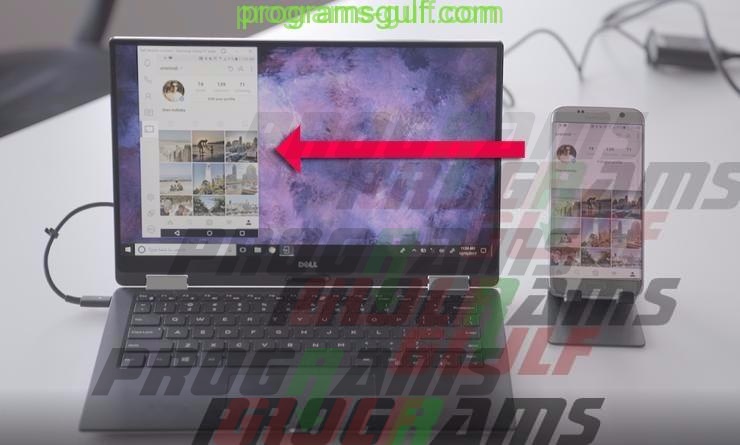
| 💿 اسم التطبيق: | كيفية ربط هاتفك بحاسوبك مع تطبيق Mobile Connect من ديل |
| 🖥️ متوافق مع: | أندرويد, Windows |
| 🗓️ تاريخ التحديث: | 2019-10-10 |
| 🌐 لغة التطبيق: | متعدد اللغات |
| ⭐ نسخة التطبيق: | اخر تحديث |
| 📊 حجم التطبيق: | يتباين حسب الإصدار |
| 📁 التصنيف: | برامج كمبيوتر عامة, برامج كمبيوتر لإدارة الموبايل, شروحات اندرويد |
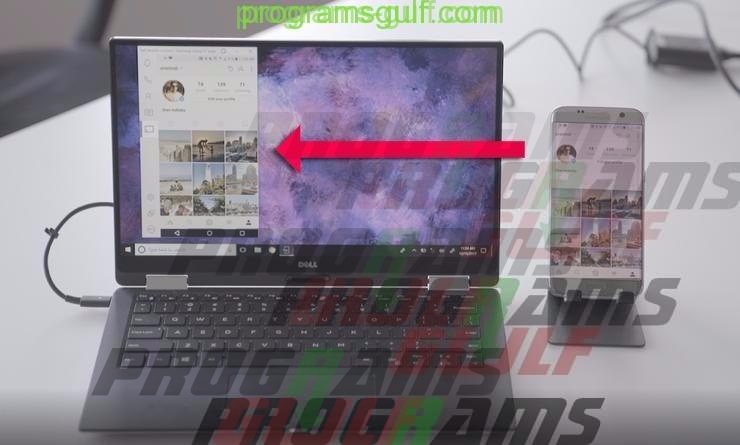
كانت شركة مايكروسوفت السبّاقة في إطلاق تطبيق خاص بها يحمل اسم Your Phone لربط الهاتف الذكي “أندرويد، iOS” مع جهاز الحاسوب وتحديدًا مع نظام ويندوز 10، والآن شركة ديل “Dell” قامت بوضع بصمة لها في هذا المجال، حيث حمل اسم تطبيقها Mobile Connect والمتوفّر فقط على أجهزة حاسوب الشركة.
من ناحيته تم الإعلان لأوّل مرة عن تطبيق الشركة في مؤتمر CES 2018، وهو تمامًا مثل جميع التطبيقات الأخرى لمشاركة الشاشة، يمكن استخدام التطبيق لإجراء المكالمات وإرسال واستقبال الرسائل النصية وحتى الوصول إلى جهات الاتصال وحتى الحصول وقراءة الإشعارات القادمة للهاتف الذكي سواء كان بنظام تشغيل أندرويد أو النظام الآخر iOS.
بعد التعرّف على تطبيق Mobile Connect سنشرح لكم كيفية تثبيته وكيفية العمل معه، ونبدأ بكيفية الإعداد:
كيفية إعداد تطبيق Mobile Connect من Dell:
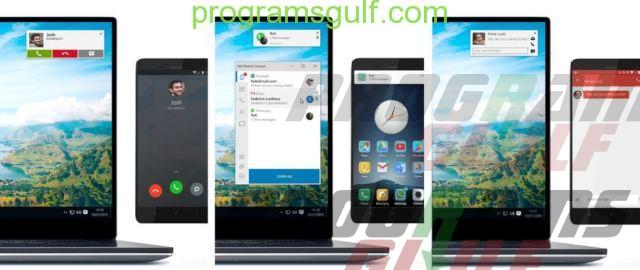
- أولًا قم بتنزيل التطبيق على حاسوبك “ويندوز 10” من أسفل.
- تنزيل برامج التشغيل الضرورية من Dell ومن ثم افتح الملف واستخرجه إلى أي مجلد ومن ثم قم بتشغيل DellMobileConnectDriversSetup.exe لتثبيت برامج تشغيل Dell
- الآن قم بتنزيل التطبيق على أندرويد وعلى iOS من أسفل.
ملاحظة: لا يتوافق تطبيق Mobile Connect مع أجهزة الكمبيوتر المحمولة من Dell التي تم شراؤها قبل شهر يناير 2018، ومع ذلك فإن التوسع على أجهزة الكمبيوتر “قيد التحقق” حسب الصفحة الرسمية لشركة Dell.
كيفية استخدام تطبيق Mobile Connect من Dell:

- بعد تثبيت برامج التشغيل والتطبيق على ويندوز أعد تشغيل الجهاز.
- توجه عبر تطبيق الجوال واعط الأذونات المطلوبة.
- سترى الآن رمزًا محددًا على تطبيق الهاتف الذكي Dell Mobile Connect على ويندوز، انقر فوق “قم بتوصيل هاتفك”.
- من خلال برنامج إعداد Mobile Connect من Dell ، اختر النظام الأساسي (Android أو iOS).
- اكتب الرمز الذي يتم عرضه في تطبيق الهاتف.
- سيقوم التطبيق تلقائيًا بإقران كلا الجهازين مع Bluetooth.
- اضغط على “إنهاء”.
- الآن يمكنك الوصول إلى جميع الاشعارات والمكالمات والرسائل الواردة ، بل وحتى عكس شاشة أندرويد و iOS على سطح المكتب.
ختامية:
نظرًا إلى كل ما سبق، يعتبر تطبيق Mobile Connect من Dell بداية جيدة وإذا استمرت الشركة في تحديثه فقد يبدو الأمر رائعًا، ونأمل من الشركة أن تُسرّع الدعم لباقي أجهزة الحاسوب الخاصة بها، وذلك لكي يستفيد منها جميع عملائها.